SketchUp教學,SketchUp被忽略的小技巧(二十五) – 清除多餘的元件後, 模型容量還是”瘦”不下來?那麼你應該從這裡著手…

先前我們已介紹過一些技巧, 透過清除未使用的項目可以明顯降低檔案容量, 但有時即使模型面數不多、且數量有限, 檔案容量還是非常驚人, 問題到底出在哪裡? 其實問題可能就在材質上。
SketchUp內建材質的解析度, 通常都在256×256左右, 甚至更低. 然而在設計過程中, 往往為了符合需求, 會加入自訂的影像檔做為材質, 或套用渲染軟體提供的材質提升效果, 無形中成為檔案容量膨脹的元兇。嗯, 這問題看來有解了, 但問題:我該降低哪些材質的解析度, 間接降低檔案容量呢?
這裡推薦一款SketchUp plugins外掛程式 – Material Resizer。顧名思義, 就是用來減少SketchUp材質貼圖尺寸的工具. 它將顯示模型中所有材質的解析度大小, 並可依照過濾條件顯示條件, 只列出特定解析度以上的材質貼圖, 然後調整為你所需要的解析度大小, 一切動作就是這麼簡單!
記得, 如果需要大面積顯示或對顯示解析度有一定需求的材質, 就不要降低解析度喔, 避免渲染後產生影像模糊的問題。一旦完成變更後, 記得存檔並比對調整前後的檔案容量, 應該能有效地解決你困擾已久的問題!
Material Resizer 外掛程式下載:https://extensions.sketchup.com/en/content/material-resizer
如果你覺得這些教學資訊相當不錯,記得幫我們按讚並分享給你正在使用SketchUp的朋友們喔~

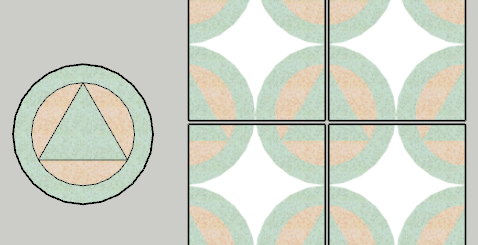

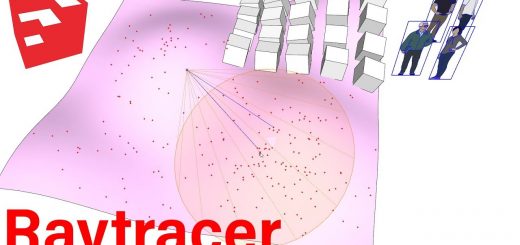
近期留言